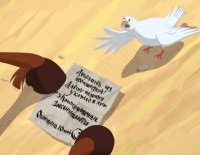Как добавить видео на Юле, чтобы показать товар «лицом»? Можно воспользоваться специальным инструментом «Истории» или позвонить покупателю по видеосвязи, чтобы он оценил все достоинства товара!
Истории
Начнем с главного: добавить видео на Юлу в объявление нельзя, это же касается и личных сообщений. Функционал маркетплейса в этом вопросе несколько ограничен, прикрепить можно только несколько фотографий.
Но альтернатива все-таки есть – можно выложить историю. Это короткий ролик, который хранится максимум неделю (а потом удаляется автоматически). Истории размещаются на главной странице, над основной лентой – их увидят те, кто находятся рядом с вами.
Как отправить видео на Юлу, как загрузить историю? Очень легко!
- Откройте приложение и перейдите на главную страницу;
- Наверху найдите кружочек, в котором изображен фотоаппарат;
- Нажмите на него – при необходимости разрешите приложению доступ к камере и микрофону.
После этого автоматически откроется камера. Никаких сложностей тут нет – зажмите центральную кнопку и начинайте записывать видео.
- Максимальная длительность – 15 секунд;
- Вы можете включить/отключить звук;
- При желании можно сразу добавить ссылку на объявление.
Функция работает только в мобильном приложении – как на iOS, так и на Android, в десктопной версии ее нет.
Видеозвонки
Одна из отличительных возможностей маркетплейса – это видеозвонки! Покупатель и продавец могут пообщаться между собой во встроенном чате, обсудить все детали сделки, но этого бывает мало. Фотографий не всегда хватает, чтобы оценить все достоинства товара – особенно, если речь идет о каких-то масштабных приобретениях или достаточно дорогих покупках.
Чтобы сэкономить время и силы (и убедиться, что товар действительно соответствует описанию), можно созвониться по видеосвязи! Не нужно думать о том, как добавить видео на Юле в объявление, как прикрепить его к сообщению – достаточно просто нажать на несколько кнопок.
Расскажем, как это работает:
- Покупатель находит ваше объявление и жмет на кнопку «Написать»;
- Вы получаете входящее сообщение – пока текстовое.
Допустим, человек интересуется деталями товара, спрашивает о каких-то особенностях. Вы согласовали звонок и готовы общаться!
Сразу после того, как потенциальный покупатель написал вам первое сообщение, в вашем чате (только со стороны продавца) появляется значок видеозвонка.
- Вы можете нажать на иконку камеры – она находится наверху справа;
- Можно нажать на значок трубки, чтобы пошел голосовой вызов, а после этого переключиться на видеовызов – опять же, нажав на кнопку в виде камеры (но уже на нижней панели);
- Третий вариант – кликнуть прямо по плашке «Используйте видеозвонки для демонстрации товара».
Важно! Объявление обязательно должно быть активным, иначе покупатель вообще не сможет с вами связаться.
Каких-то тонкостей и особенностей, о которых нужно знать, нет – интерфейс видеовызова максимально прост и понятен.
- Жмете на камеру, чтобы включить/отключить видео;
- Жмете на значок динамика, чтобы включить/отключить звук;
- Жмете на красную трубку, чтобы завершить звонок.
Как видите, добавить видео на Юлу в объявление нельзя, но есть более интересная и удобная альтернатива. Вы можете показать вещи в деталях, что выводит сделку на новый уровень! Покупатель сразу понимает, заинтересован ли он в дальнейшем общении, а вы экономите время. Ведь не придется встречаться и показывать товар!
Есть целых два ответа на вопрос, как разместить видео на Юле – решайте, какой способ нравится вам больше. Впрочем, вы можете пользоваться обоими инструментами!